由于Android设备使用相同的操作系统 (OS),因此在Android手机之间传输文件应该并不难。但是,将文件逐个传输到另一部手机可能会非常耗时。幸运的是,我们可以通过多种方式在Android Android之间传输文件,包括使用第三方传输应用、蓝牙、云存储服务等等。本指南将讨论 6 种常见的传输方法。
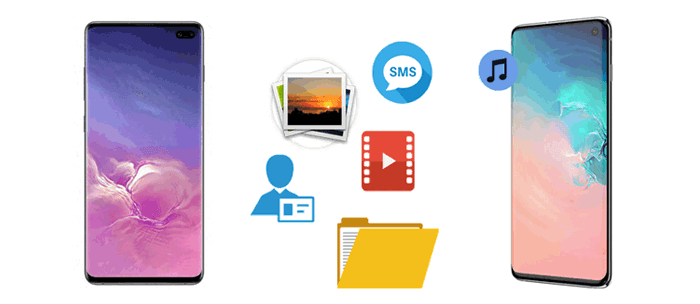
Coolmuster Mobile Transfer是一款功能强大的文件传输程序,提供用户友好的界面,能够快速安全地在手机之间传输文件。借助它,您可以在Android手机之间传输各种文件,例如音乐、应用程序、联系人、照片等,且不会造成数据质量损失。
此外,使用该程序,您可以跨不同平台(例如iOS和Android传输文件。该程序提供两种连接选项:USB 线或 Wi-Fi,用于在Android手机之间传输文件。
移动传输的功能包括:
如何使用 Mobile Transfer 将旧Android中的所有内容传输到新Android中?
01在您的计算机上下载、安装并启动 Mobile Transfer。
02按照屏幕提示,通过 USB 数据线或 Wi-Fi 将您的Android手机连接到电脑。

03连接成功后,确认旧手机位于源位置。如果没有,请点击“翻转”切换位置。然后,选择要在Android之间传输的文件,点击“开始复制”即可开始在Android手机之间共享文件。

蓝牙——无线传输技术——是手机、平板电脑、电脑等设备的内置功能,允许将文件从一个设备传输到另一个设备。它支持各种操作系统,包括Android 、 Windows等。使用蓝牙在Android手机之间共享文件并不难。
以下是有关如何使用蓝牙以无线方式将文件从Android传输到Android分步说明:
步骤 1. 在您的Android设备上,向下拖动通知面板并打开Android设备上的蓝牙。在其中一台Android设备上,点击另一台Android设备。然后,在两台设备上点击“确定”以授权配对请求。

步骤2. 在源Android设备上,选择要共享的文件。然后,选择“共享”,单击“蓝牙”图标,并选择目标Android设备。
步骤3.在目标Android设备上,单击“接受”以接受接收文件,启动蓝牙文件传输。
Google 帐户可让您轻松地在多台Android设备之间同步文件和数据。如果您想传输联系人、日历事件、应用数据,甚至存储在 Google 相册中的照片等文件,都可以使用 Google 帐户同步功能。
以下是通过 Google 帐户将文件从Android传输到Android方法:
步骤 1. 在您的源Android设备上,打开“设置”并转到“帐户”>“Google”。
第 2 步。使用您的 Google 帐户登录并启用您想要传输的数据类型(联系人、日历、应用数据等)的同步选项。

步骤 3. 在目标Android设备上,使用相同的 Google 帐户登录并确保启用同步。
步骤4.等待同步过程完成,您的文件将在新设备上可用。
像 Dropbox 这样的云存储服务提供了另一种在Android设备之间共享文件的绝佳方式。Dropbox 允许用户从一部Android手机上传文件,然后在另一部手机上下载。然而,这些云存储服务提供的免费空间通常有限。如果您要传输的数据大小超出此限制,则此方法可能不再适用,或者您可能需要付费购买额外的空间。
以下是使用 Dropbox 进行Android文件传输的方法:
步骤 1. 在两部Android手机上下载并安装 Dropbox。
第 2 步。在源设备上,打开 Dropbox 并上传要传输的文件。

步骤 3. 在目标设备上,登录同一个 Dropbox 帐户并下载上传的文件
使用 USB 数据线在Android手机之间传输文件是一种直接可靠的方法。这种方法需要电脑作为媒介,操作步骤也相对复杂。如果您不介意,请按照以下步骤通过数据线在手机之间传输文件。
步骤 1. 使用 USB 数据线将两部Android手机连接到电脑。
第 2 步。在两个设备上,从 USB 设置启用“文件传输”模式。

步骤3.在计算机上打开“文件资源管理器”并导航到源手机的存储。
步骤4.复制您要传输的文件并将其粘贴到目标手机的存储空间中。
Xender 是一款优秀的跨平台文件共享应用,允许用户在iOS 、 Windows和Android之间传输各种类型的文件。该应用以其高速的文件传输能力和用户友好的界面而闻名,是Android Android之间共享文件夹的理想选择。
以下是如何使用 Xender 在手机之间共享文件的分步指南:
步骤 1. 前往 Google Play 商店安装 Xender 应用,然后在您的Android手机上安装并运行该应用。在源Android设备上,点击屏幕底部的“发送”,并按照提示设置应用。
第 2 步。该应用程序将激活您设备上的热点,然后您将看到屏幕上显示的二维码。
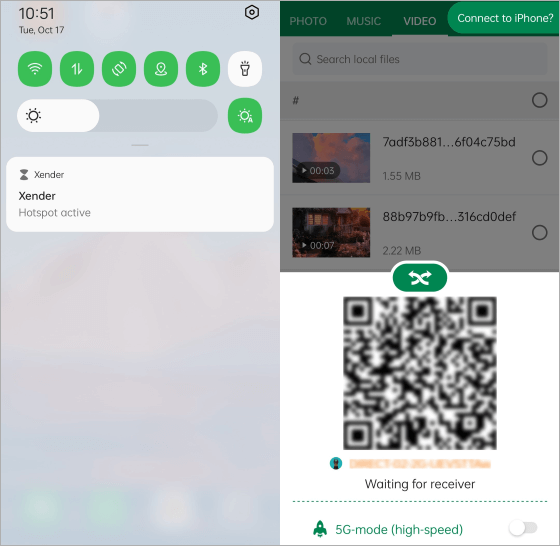
步骤 3. 在另一台Android设备上,点击右上角的“菜单”按钮。从下拉菜单中,点击“扫描连接”,然后扫描二维码连接到源Android设备。您将看到一条打开 Wi-Fi 的通知;请允许连接。您的Android设备将连接成功。
步骤4. 浏览文件。标记要共享的文件。单击“发送”即可在Android手机之间共享文件。
现在,您已经了解了六种可靠的Android Android文件传输方法。蓝牙、Google 帐户、云存储、USB 数据线和 Xender 都提供了文件传输解决方案,但它们也存在速度慢、依赖互联网或步骤复杂等局限性。
如果您想以最快的方式在手机之间共享文件, Coolmuster Mobile Transfer是您的最佳选择。它确保文件传输过程安全、稳定、高效,不会丢失数据。立即下载试用。
相关文章:
如何将数据从Android传输到Android (介绍 8 种方法)
如何将应用程序从Android转移到Android (8 种最佳方法)